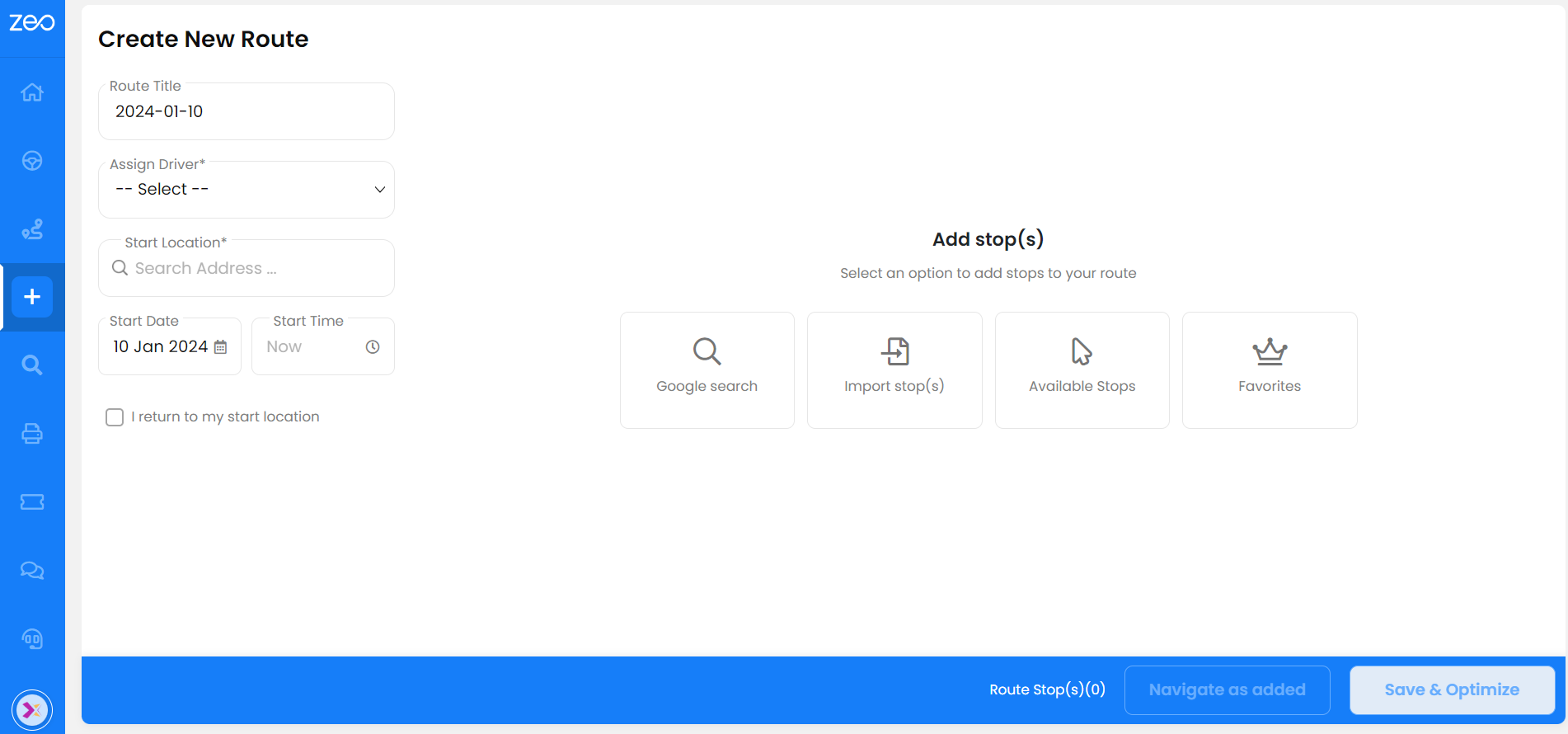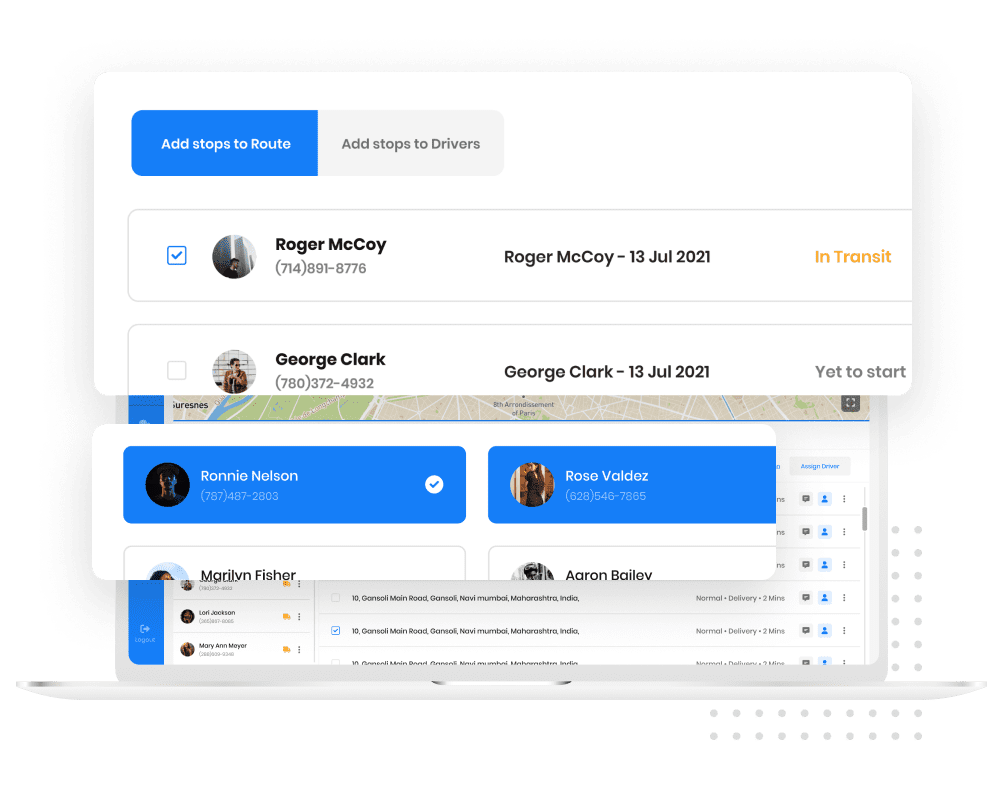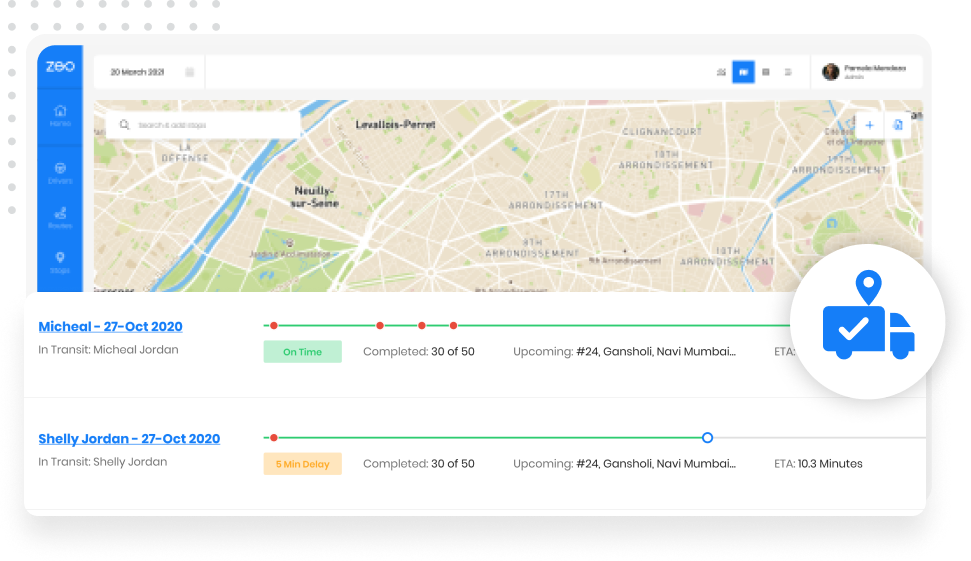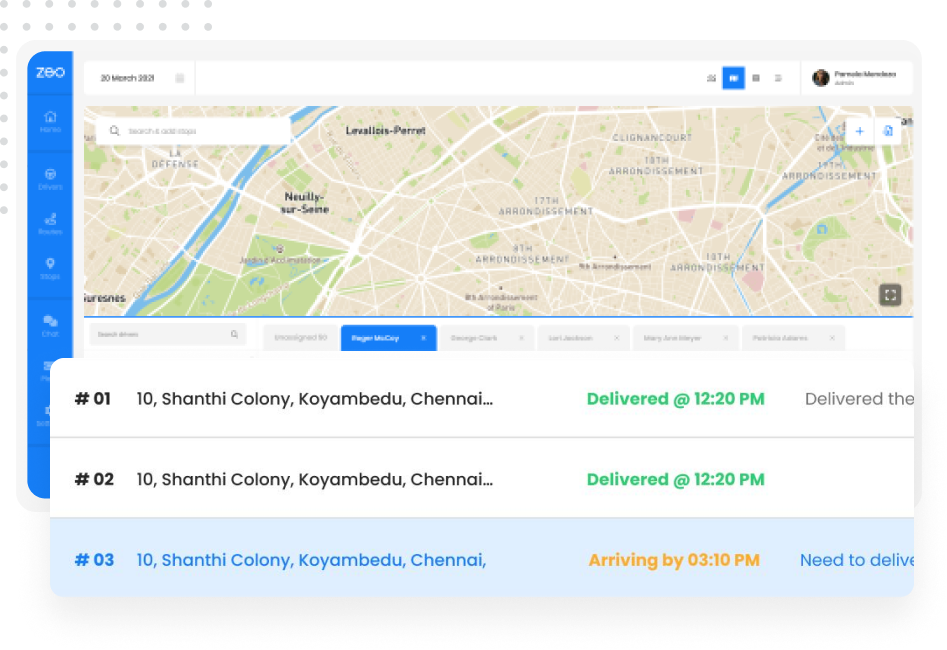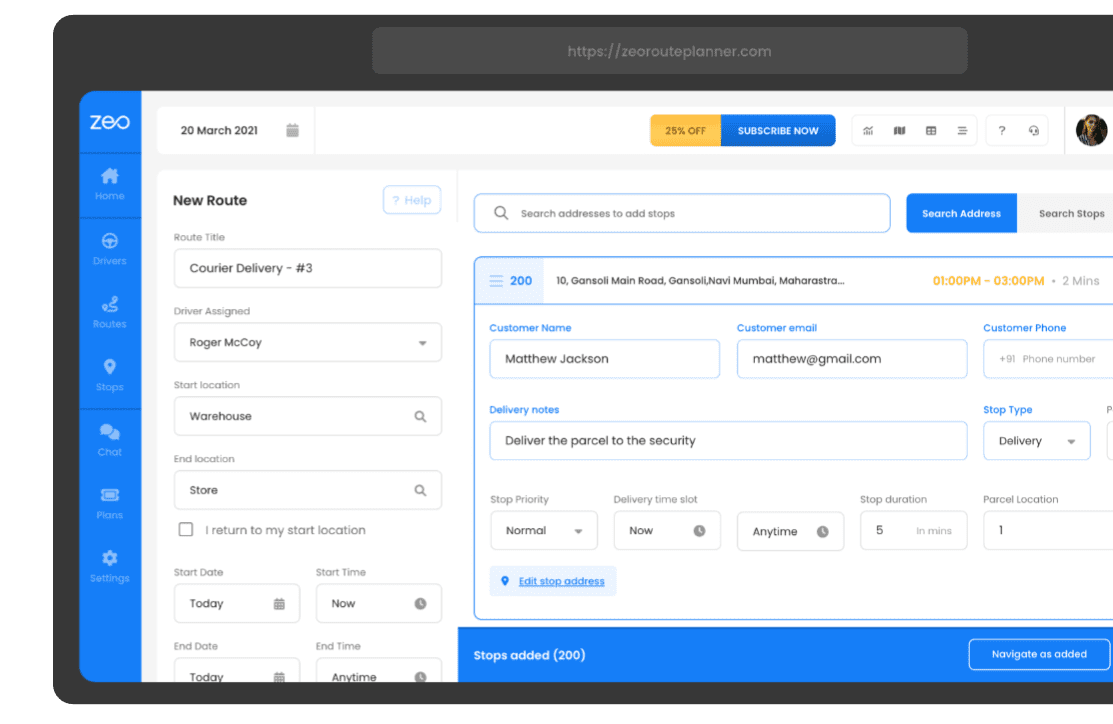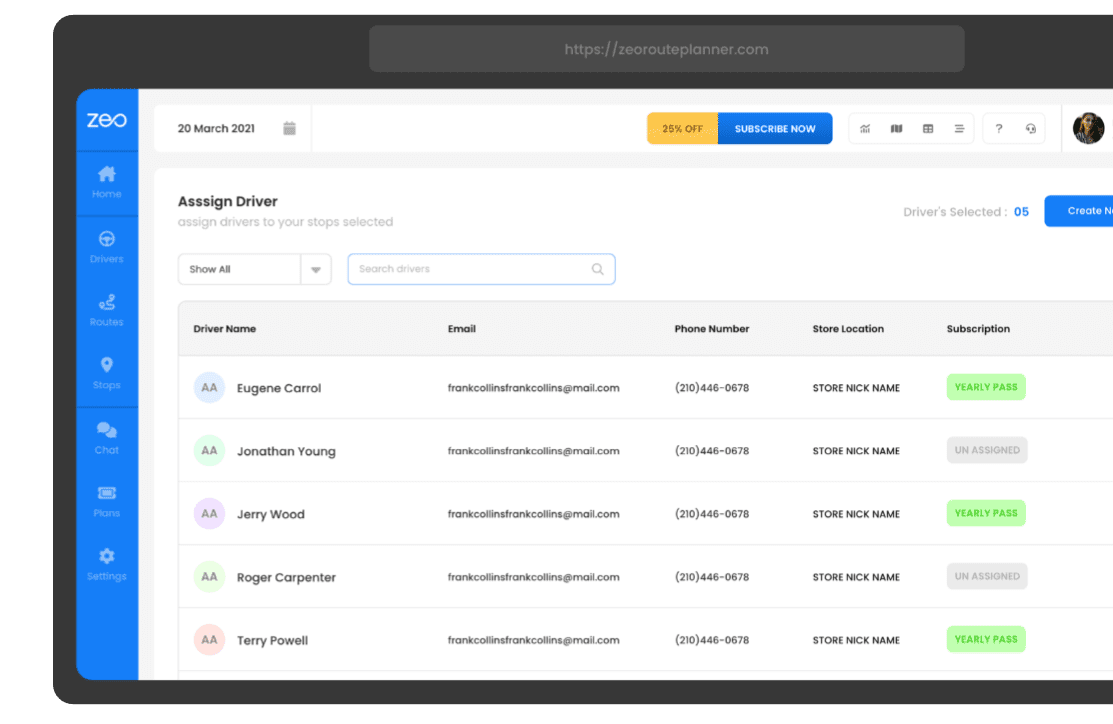Planen Sie Ihre Routen
besser und schneller liefern
Zeo ist eine moderne Routenoptimierungsplattform. Fügen Sie Haltestellen hinzu und weisen Sie sie den Fahrern direkt und ohne Programmierung zu.
Die Einrichtung dauert weniger als 15 Minuten.
Erfahren Sie, wie Sie den Fahrern Haltestellen direkt und ohne Programmierung zuweisen können
Zeo ist eine moderne Routenoptimierungsplattform. Fügen Sie Haltestellen hinzu und weisen Sie sie Fahrern direkt und ohne Programmierung zu. Die Einrichtung dauert weniger als 15 Minuten.
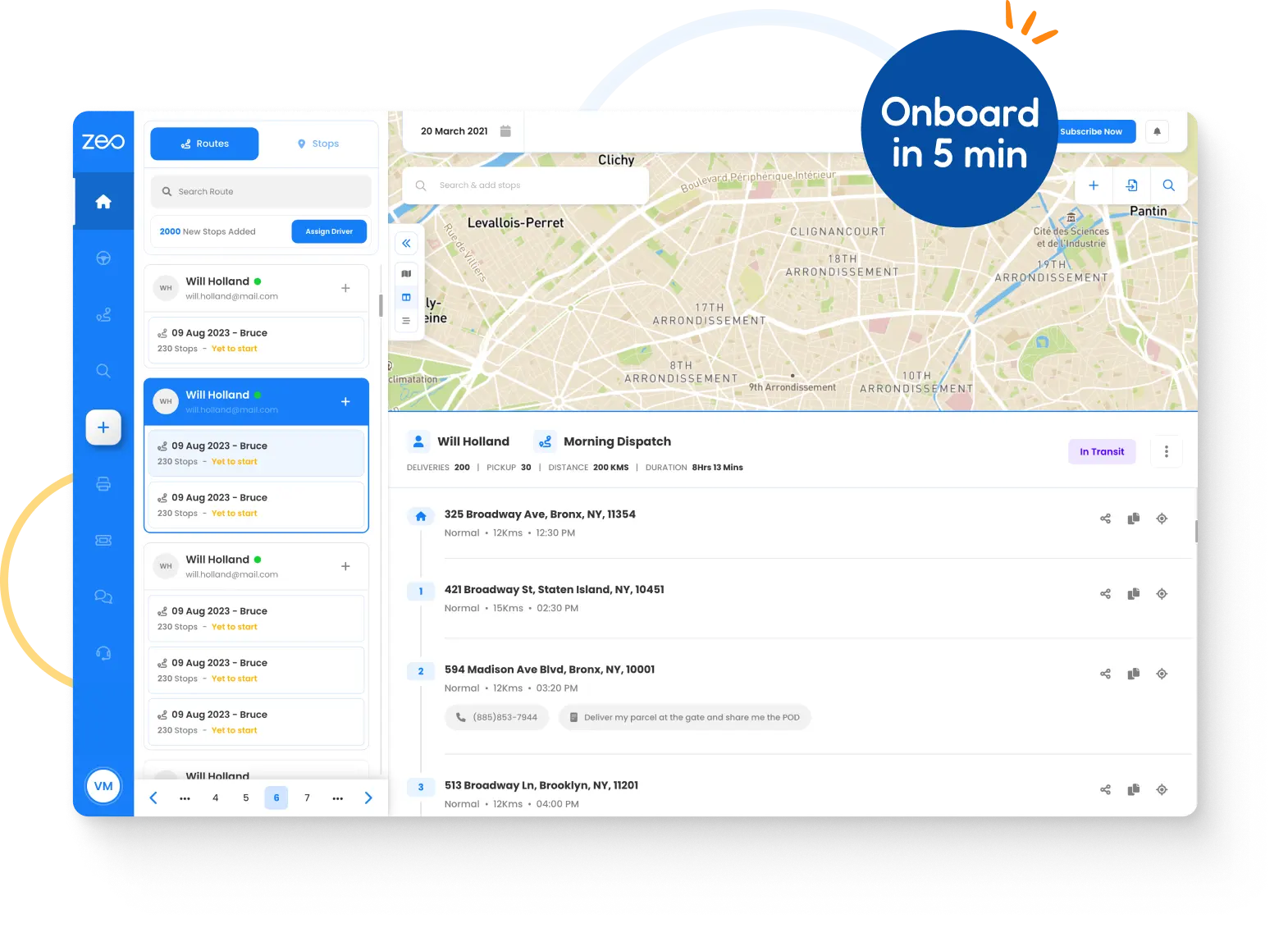

LED Treiber Management
Onboarding der Fahrer innerhalb von fünf Minuten
Laden Sie Haltestellen hoch, erstellen Sie Routen und weisen Sie Fahrern mit einem einzigen Klick automatisch mehrere Routen zu.
Weisen Sie Stopps automatisch je nach Fahrerverfügbarkeit und Schichtzeiten zu
Sie können alle nicht zugewiesenen Haltestellen auswählen und Zeo weist sie basierend auf dem Standort automatisch allen Ihren Fahrern zu.
Verfolgen Sie ihren Live-Standort und erhalten Sie einen Überblick über den Betrieb
Erhöhen Sie Ihre Kundenzufriedenheitswerte, indem Sie Transparenz über die Lieferung schaffen. Benachrichtigen Sie Kunden direkt über die voraussichtliche voraussichtliche Ankunftszeit und den aktuellen Standort des Fahrers.
Verfolgen Sie den Routenfortschritt und erhalten Sie detaillierte Berichte
Wissen Sie, welche Fahrer die pünktlichsten Lieferungen durchgeführt haben? Mit welcher Durchschnittsgeschwindigkeit fuhren sie? Wie viele Lieferungen wurden hoch bewertet?
Erstellen Sie eine optimierte Route in 3 einfache Schritte
Routenerstellung und automatische Zuweisung
1 Upload-Stopps
- Fügen Sie Ihre Stopps hinzu, wie Sie möchten. über die Google-Suche, Excel
- Integrieren Sie mit Shopify, Wix usw.
2 Anforderungen angeben
Befolgen Sie die spezifischen Schritte, um das bestmögliche Ergebnis für die hochgeladenen Stopps zu erzielen.
3 Den Fahrern zuweisen
Keine manuelle Entscheidung mehr, welcher Fahrer welche Haltestelle haben soll. Rufen Sie einfach Ihre Haltestellen ab und weisen Sie per Knopfdruck bis zu 200 Ihrer Fahrer Haltestellen zu.
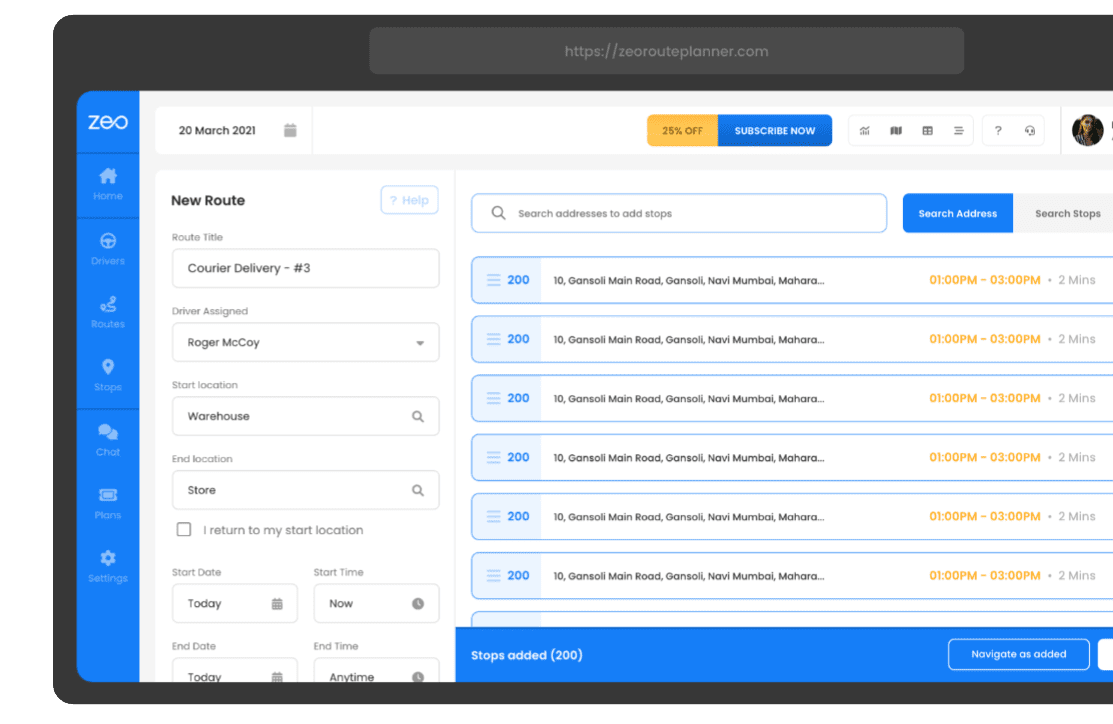
# 1 bewertet für Produktivität, Zeit und Kosten in Routenplanungssoftware










Eingesetzt von 10,000+ Unternehmen für optimierte Routen
Von über verwendet 1.5mn Fahrer rüber 150 Länder, ihre Arbeit schneller zu erledigen!
Eigenschaften
Flottenmanager
Mühelose Planung Ihrer Routen, um einen Überblick über die Arbeitsauslastung der Fahrer zu erhalten und Ihre täglichen Abläufe besser zu planen
Geben Sie alle Informationen zu Ihren Filialen an zeo weiter, weisen Sie den Filialen Fahrer zu, definieren Sie Servicebereiche und erhalten Sie individuelle Routen direkt aus der Filiale
Möchten Sie eine verifizierte Bestätigung Ihrer Kunden? Schalten Sie den Zustellnachweis ein, erhalten Sie eine Unterschrift, ein Bild oder einen einfachen Lieferschein
Teilen Sie den Live-Standort, die Routeninformationen und die voraussichtliche Ankunftszeit Ihres Fahrers mit einem einzigen Klick. Keine Kommunikationslücken und endlosen Anrufe mehr
Du steckst irgendwo mit Zeo fest? Live-Support, um alle Ihre Fragen zu beantworten und Ihre Anforderungen besser zu verstehen
Erhalten Sie detaillierte Berichte und Zusammenfassungen der Routen, überprüfen Sie den Auftragsabschluss und den Bestellstatus für jede Route.
Möchten Sie mit Ihren Fahrern sprechen, während diese unterwegs sind? Bitten Sie um Aktualisierungen, senden Sie Dateien und klären Sie ihre Zweifel über den Nachrichtenbereich von Zeo.
Geben Sie alle Informationen zu Ihren Filialen an zeo weiter, weisen Sie den Filialen Fahrer zu, definieren Sie Servicebereiche und erhalten Sie individuelle Routen direkt aus der Filiale
Verwenden Sie das Tool in der von Ihnen bevorzugten Sprache. Wir fügen ständig weitere Sprachen hinzu, um allen unseren Benutzern gerecht zu werden
Verwenden Sie das Tool in der von Ihnen bevorzugten Sprache. Wir fügen ständig weitere Sprachen hinzu, um allen unseren Benutzern gerecht zu werden
Definieren Sie die Kapazität Ihres Fahrzeugs, die Paketwerte und das maximale Volumen und weisen Sie es den Fahrern zu
Fügen Sie Ihr Logo und Ihre Markenfarben hinzu und senden Sie eine individuelle Nachricht an Ihre Kunden